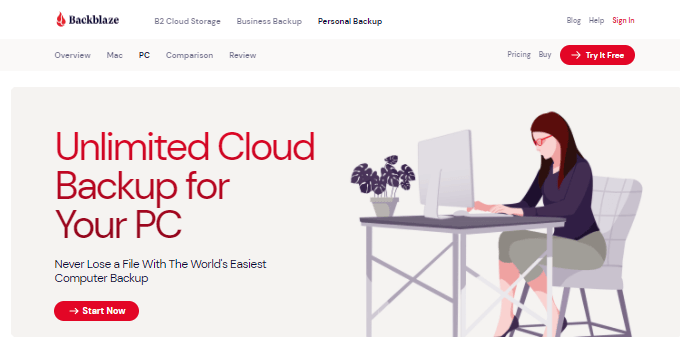2021-12-23 劉恩綺 客服部資深專員
摘要
電腦使用久了可能會出現故障,為了避免電腦中的重要資訊損壞或丟失,建議大家定期對Windows 10電腦資訊進行備份。本文將向大家介紹三種簡單實用的Windows 10電腦備份方法,可以幫助您快速地備份整個電腦資訊。

Renee Becca軟體是一款專門用於作業系統/硬碟資訊備份還原的工具,它能夠幫助您備份和還原電腦裡的重要檔案資訊,比如程式、作業系統配置、郵件、照片、影片、檔案、書籤等。它採用了領先的增量/差量備份技術,能夠為您能節省出更多的時間及磁碟空間,除了支援作業系統備份,還支援分割槽備份、硬碟備份、檔案備份、磁碟克隆,滿足您的不同需要。
專業檔案備份還原、克隆、系統遷移軟體 - Renee Becca

內建多種功能,如備份、還原、克隆、系統遷移至SSD等。
支援完美克隆磁碟/分割槽/磁碟到新硬碟。硬碟克隆完成後,可立即使用新硬碟開機使用。
在系統遷移、硬碟克隆時對SSD自動進行4K對齊。
支援硬碟、分割槽、資料夾的備份與還原。提供多種備份方案任君選擇。
可為不同的備份對象制定自動備份時間表及進階設定,選擇特定的備份方案,方便您管理及更新備份。
內建多種功能,如備份、還原、克隆、系統遷移至SSD等。
支援完美克隆磁碟/分割槽/磁碟到新硬碟。硬碟克隆完成後,可立即使用新硬碟開機使用。
在系統遷移、硬碟克隆時對SSD自動進行4K對齊
相容:Windows 10 / 8.1 / 8 / 7 / Vista / XP / 2008 / 2012(32bit/64bit) / Server 2008
如何借助Renee Becca軟體在Windows 10備份電腦資訊?
借助Renee Becca軟體在Windows 10備份電腦資訊非常的簡單,電腦資訊包含作業系統資訊或者其它硬碟的資訊,下面我們以硬碟備份為例,教大家備份電腦資訊的方法,如果只需要備份作業系統,也可以檢視[作業系統備份]的相關步驟。硬碟備份的具體操作步驟如下:
步驟1:在電腦中下載安裝並執行Renee Becca軟體,在主界面[備份]欄裡選擇[硬碟/分割槽備份]選項。該選項可以備份整個硬碟或分割槽的資訊。
![主界面[備份]欄裡選擇[硬碟/分隔槽備份]選項](https://net.reneelab.com/wp-content/uploads/sites/7/2021/09/becca-beifen.png)
步驟2:接下來,在[源檔案(設備)]中選擇需要備份的硬碟,如果需要備份整個電腦的資訊,可以依次選擇電腦的各個硬碟進行備份,在[目的地]裡選擇要儲存備份資訊的硬碟分割槽。若需要備份分割槽,可以在右上角選擇[分割槽備份]選項。
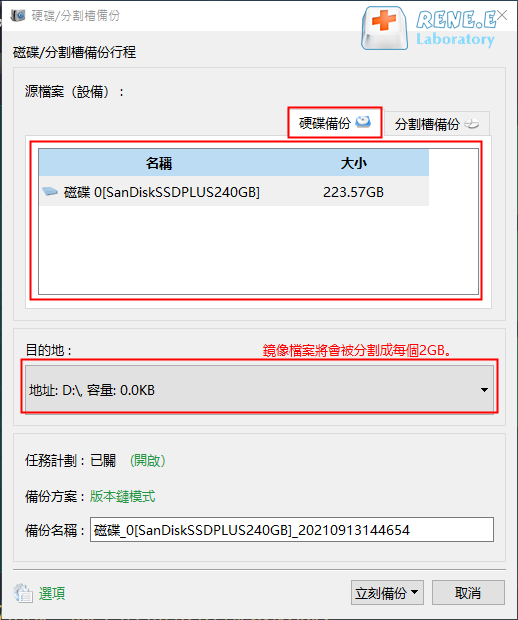
步驟3:在[任務計劃]中,您可以設定每日/每週/每月定期備份以及自動開始備份的時間,之後點選[OK]開啟自動備份計劃。
![在[任務計劃]中定期備份以及自動開始備份的時間](https://net.reneelab.com/wp-content/uploads/sites/7/2021/09/becca-beifen3.png)
步驟4:在[備份方案]-[方案型別]中,您可以根據個人需要選擇適合的備份方案模式,Renee Becca共有5種備份方案可供選擇,即版本鏈模式,單一版本模式,整體模式,增量模式和差異模式。
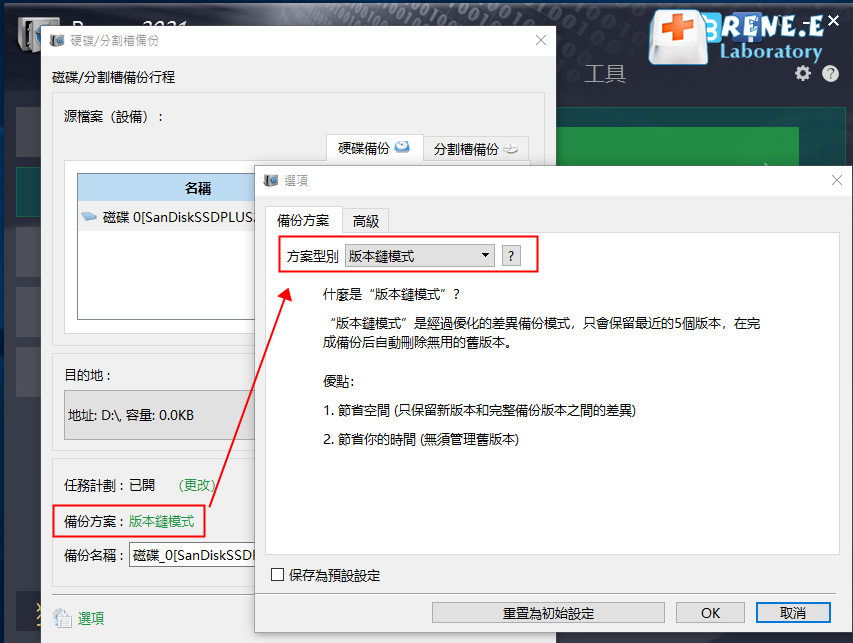
Renee Becca共有5種備份方案可供選擇:
版本鏈模式:只保留最近的5個版本,在完成備份後自動刪除無用的舊版本。
單一版本模式:只保留最近一個版本,在完成備份後自動刪除上一個版本。
整體模式:生成完整備份。
增量模式:在初始的完整備份後,只生成增量備份。
差異模式:在初始的完整備份後,只生成差異備份。
版本鏈模式:只保留最近的5個版本,在完成備份後自動刪除無用的舊版本。
單一版本模式:只保留最近一個版本,在完成備份後自動刪除上一個版本。
整體模式:生成完整備份。
增量模式:在初始的完整備份後,只生成增量備份。
差異模式:在初始的完整備份後,只生成差異備份。
步驟5:最後,點選[立刻備份]按鈕即可按照您的設定,開始執行硬碟備份的命令。
![點選[立刻備份]按鈕](https://net.reneelab.com/wp-content/uploads/sites/7/2021/09/becca-beifen5.png)
Windows作業系統中内建了備份功能,可以用來備份硬碟分割槽以及一些作業系統資訊(如作業系統映像)等,具體操作如下:
步驟1:執行Windows 10電腦,在左下角搜索框內輸入[控制台]並進入該應用。
![左下角搜索欄中輸入[控制台]](https://net.reneelab.com/wp-content/uploads/sites/7/2020/08/kongzhibanmian.jpg)
步驟2:接下來,點選進入到[系統及安全性]選項當中。
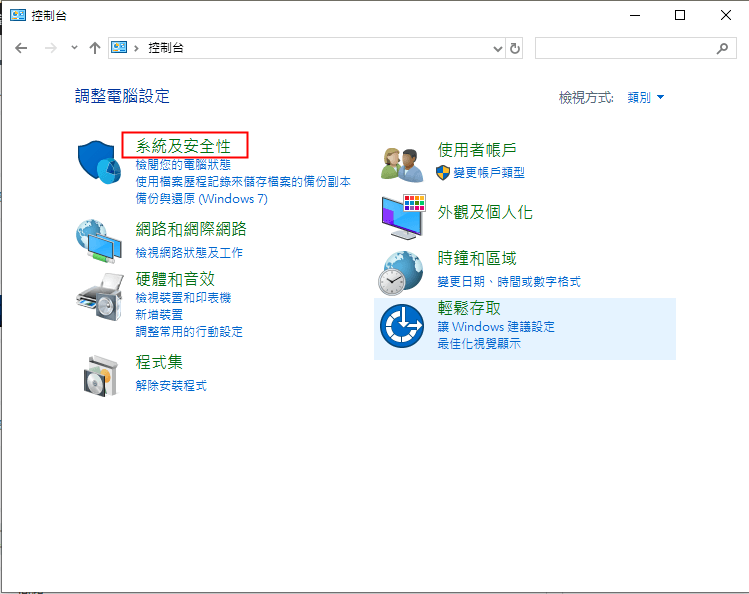
步驟3:之後,找到並點選進入[備份與還原]選項當中。
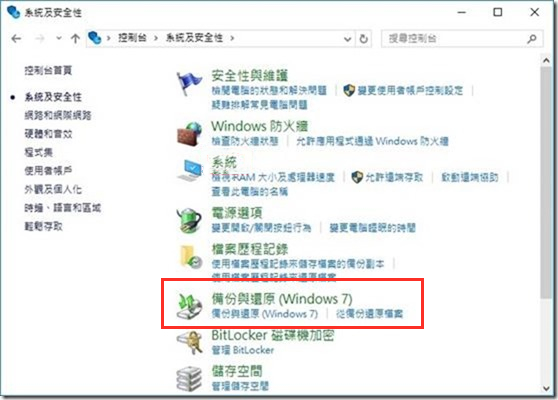
步驟4:點選右側[設定備份]按鈕以開始設定Windows備份。

步驟5:選取儲存備份的位置,建議選擇外接硬碟,然後點選[下一頁]。
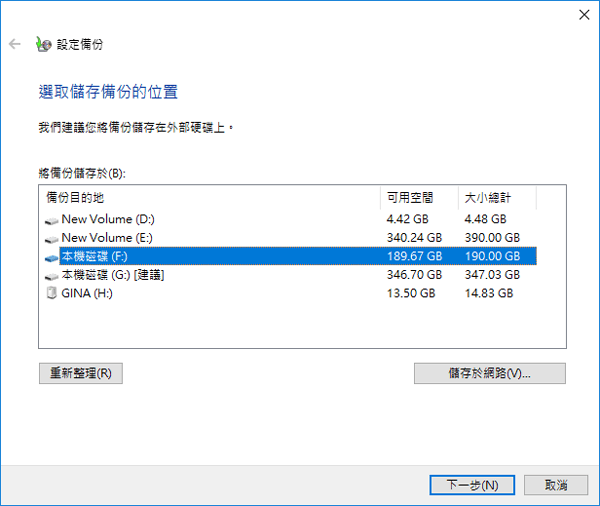
步驟6:在“您要備份哪些項目”界面,可以選擇[讓我選擇]選項並點選[下一頁],之後就可以選擇需要備份的硬碟分割槽了。
![選擇[讓我選擇]選項](https://net.reneelab.com/wp-content/uploads/sites/7/2021/11/windows-shezhibeifen2.png)
步驟7:選擇要備份的硬碟分割槽,還可勾選下方的[包含磁碟機 系統保留,(C:)的系統映像(S)]選項,勾選後就可備份所選的硬碟分割槽以及額外生成作業系統映像。之後點選[下一頁]。
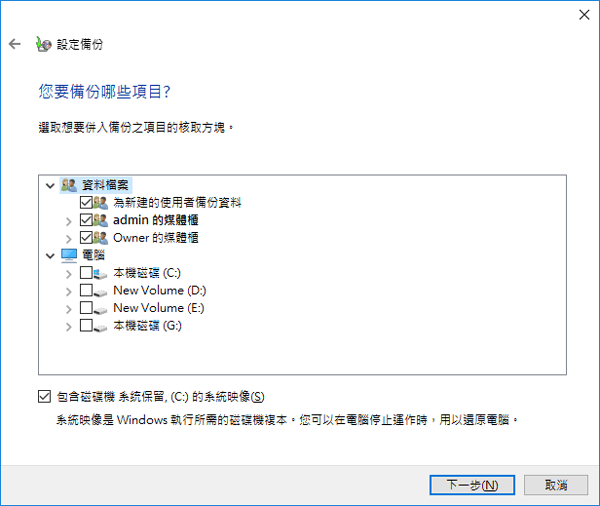
步驟8:確認備份的位址以及備份的內容,還可設定或更改自動備份計劃,之後點選[儲存設定並執行備份]並等待備份完成。
![點選[儲存設定並執行備份]](https://net.reneelab.com/wp-content/uploads/sites/7/2021/11/windows-shezhibeifen4.png)
除了以上兩種免費的備份方法之外,您還可以藉助雲碟備份工具在線備份電腦資訊。目前,市場上提供雲碟儲存的工具有很多,比如Backblaze(官網連結:https://www.backblaze.com/windows-online-backup.html),或者是谷歌云端硬碟等。如果您不希望佔用較多的電腦或硬碟儲存空間,可以採用這種方式去操作。